1、打开powerpoint,进入其主界面;

2、将单击此处添加标题和副标题两个输入框删除;

3、点击插入菜单,选择图片;
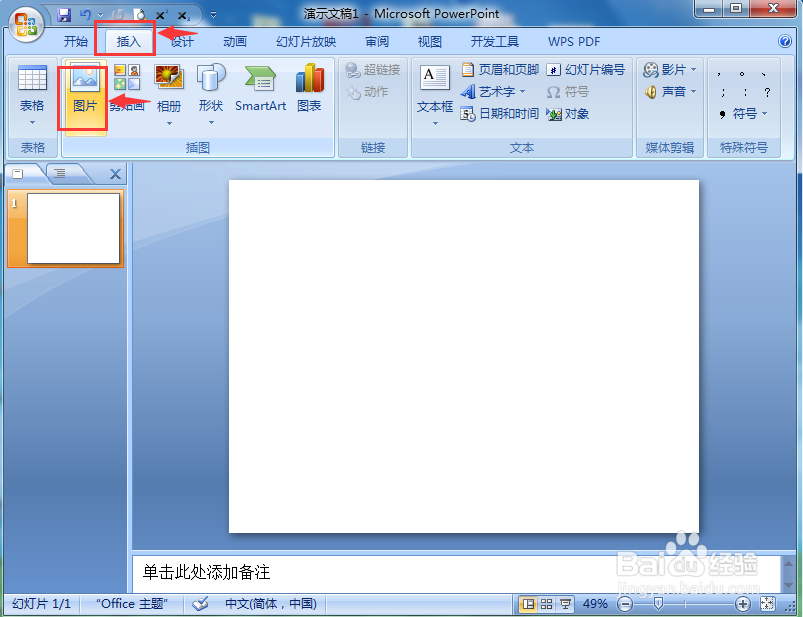
4、选中要处理的图片,按插入;
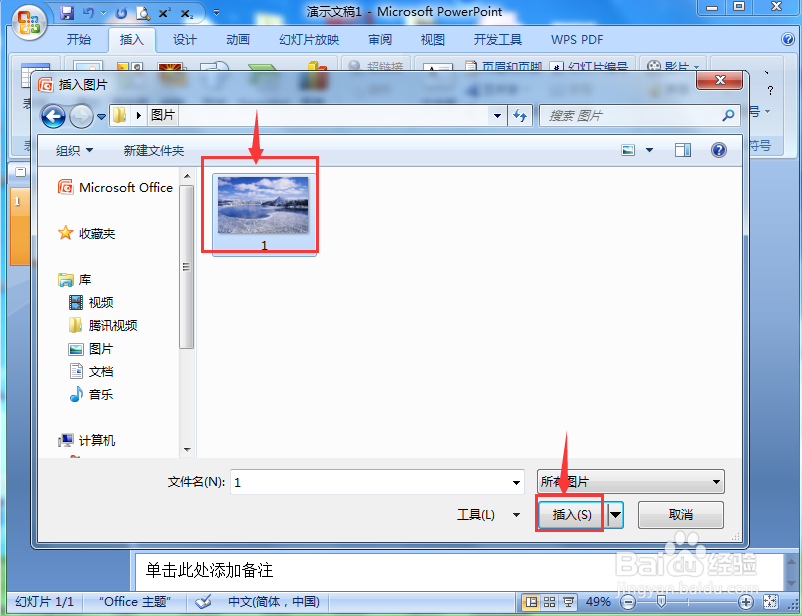
5、将图片添加到powerpoint中;

6、点击图片样式,添加一种需要的样式;

7、点击图片边框,选择一种边框颜色;

8、我们就在powerpoint中给图片添加上了样式和边框。

时间:2024-10-12 04:27:20
1、打开powerpoint,进入其主界面;

2、将单击此处添加标题和副标题两个输入框删除;

3、点击插入菜单,选择图片;
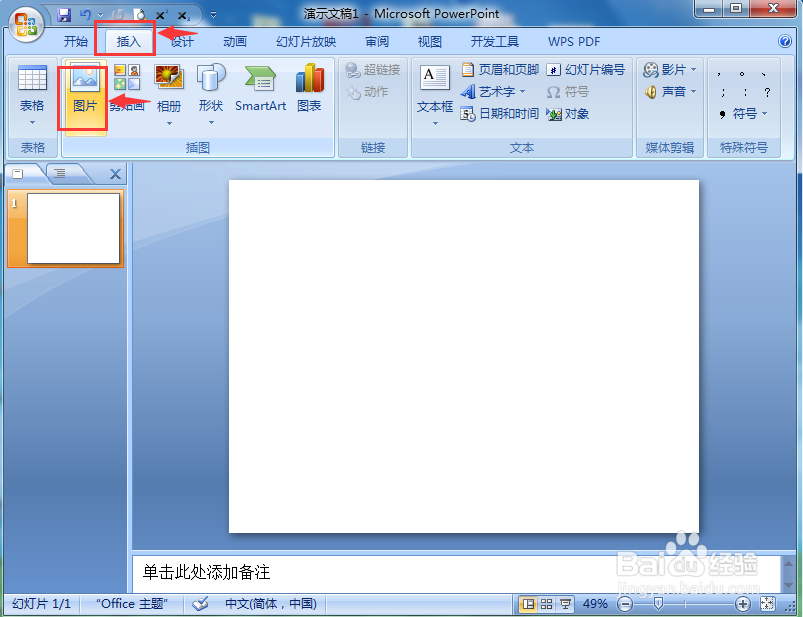
4、选中要处理的图片,按插入;
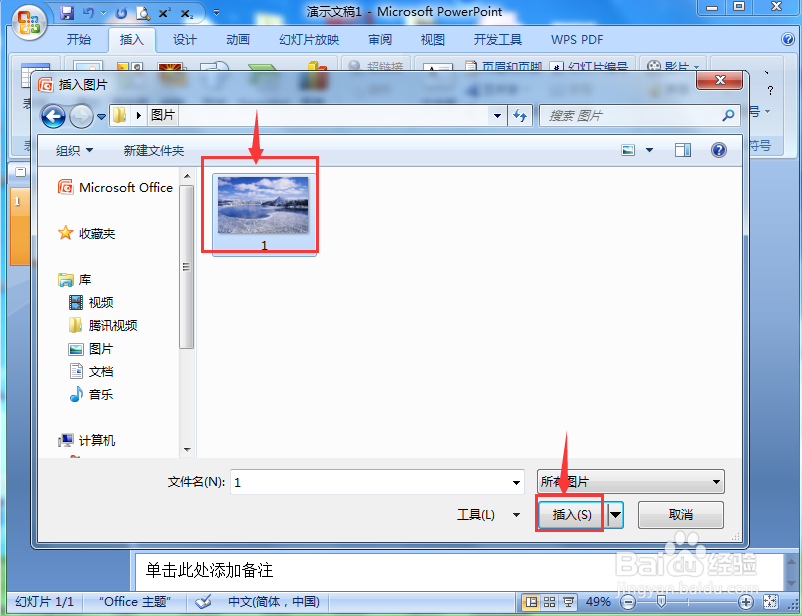
5、将图片添加到powerpoint中;

6、点击图片样式,添加一种需要的样式;

7、点击图片边框,选择一种边框颜色;

8、我们就在powerpoint中给图片添加上了样式和边框。

